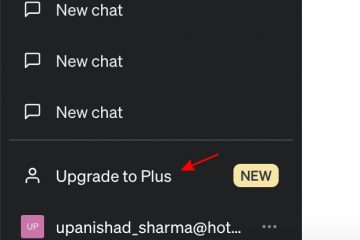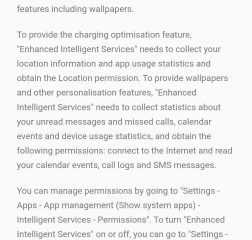Esta publicación mostrará cómo cambiar el color de la luz de fondo del teclado en Windows 11/10. La retroiluminación del teclado es un complemento atractivo y práctico para los portátiles y teclados modernos. Algunos dispositivos también ofrecen la capacidad de ajustar el color de la luz de fondo, crear un ambiente personalizado, adaptarse a su estado de ánimo o incluso mejorar la productividad en entornos con poca luz. Sigue leyendo esta publicación para aprender cómo cambiar el color de la luz de fondo del teclado.
¿Cómo cambiar el color de la luz de fondo del teclado en Windows 11/10?
La combinación de teclas cambiar el color de la luz de fondo del teclado en Windows 11/10 puede variar en diferentes marcas y dispositivos. A continuación se mencionan algunas de las combinaciones de teclas para diferentes dispositivos:
 Para Dell: Fn + CHP Pavillion: FN + F9Para Acer: Fn + F8Para MSI: Fn + F9Para Lenovo: Fn + Barra espaciadoraPara ASUS: Fn + F Para Toshiba: Fn + Y
Para Dell: Fn + CHP Pavillion: FN + F9Para Acer: Fn + F8Para MSI: Fn + F9Para Lenovo: Fn + Barra espaciadoraPara ASUS: Fn + F Para Toshiba: Fn + Y
Alternativamente, algunos dispositivos Windows le permiten cambiar el color de la retroiluminación del teclado directamente. Así es como:
Haz clic en Inicio, busca Establecer tema de teclado y pulsa Intro. Aquí, elige un color para el teclado. Todas las selecciones de color disponibles estarán presentes aquí.
Lea: El teclado retroiluminado no funciona o no se enciende en Windows
Espero que esto ayude.
¿Puedo cambiar el color de mi teclado retroiluminado?
Sí, puedes cambiar el color de tu teclado retroiluminado. Casi todos los dispositivos que admiten un teclado RGB ofrecen esta función. Sin embargo, las combinaciones de teclas para hacerlo difieren en diferentes dispositivos.
¿Admite Windows 11 un teclado retroiluminado?
Sí, la mayoría de los dispositivos con Windows 11 admiten un teclado retroiluminado. Hoy en día, la mayoría de las computadoras portátiles y los teclados admiten teclados retroiluminados, ya que ofrecen una mejor visibilidad y estética en entornos con poca luz.